Instagram 아바타를 만드는 방법
게시 됨: 2022-08-24iPhone, iPad 및 Mac의 Apple Memojis와 유사하게 Instagram에서 아바타를 생성할 수 있습니다. 그런 다음 직접 메시지나 Instagram 스토리를 만드는 데 아바타 스티커를 사용하세요.
자신과 똑같은 모습을 원하든 조금 다른 것을 원하든 미니 미의 거의 모든 픽셀을 만들고 사용자 지정할 수 있습니다.
준비가 된? 모바일 장치에서 Instagram 아바타를 만드는 방법은 다음과 같습니다.
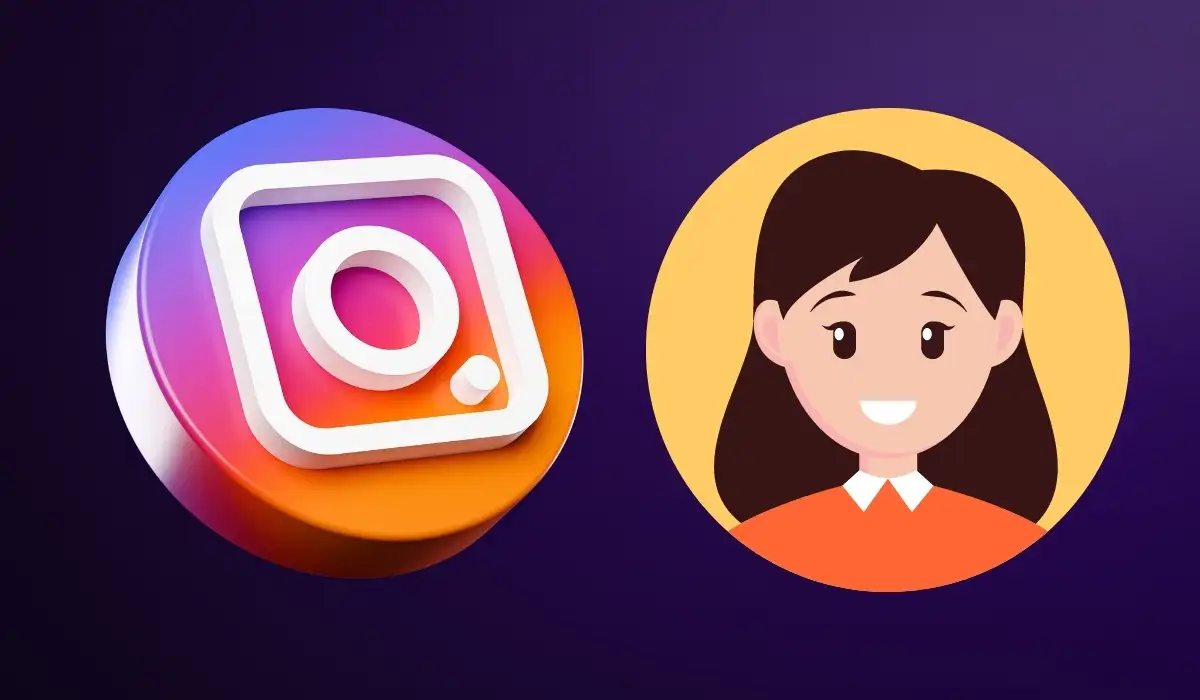
Instagram에서 아바타 만들기
이 글을 쓰는 시점에서 아바타 기능은 Android 및 iPhone의 Instagram 앱에서만 사용할 수 있습니다. 인스타그램 웹사이트에서 아바타를 만들거나 편집하거나 아바타 스티커를 볼 수 없습니다.
- Instagram 프로필 탭으로 이동하여 오른쪽 상단의 메뉴 아이콘을 선택합니다.
- 설정 을 선택한 다음 계정 을 선택합니다.
- 계정 설정 화면에서 아바타 를 선택하세요.
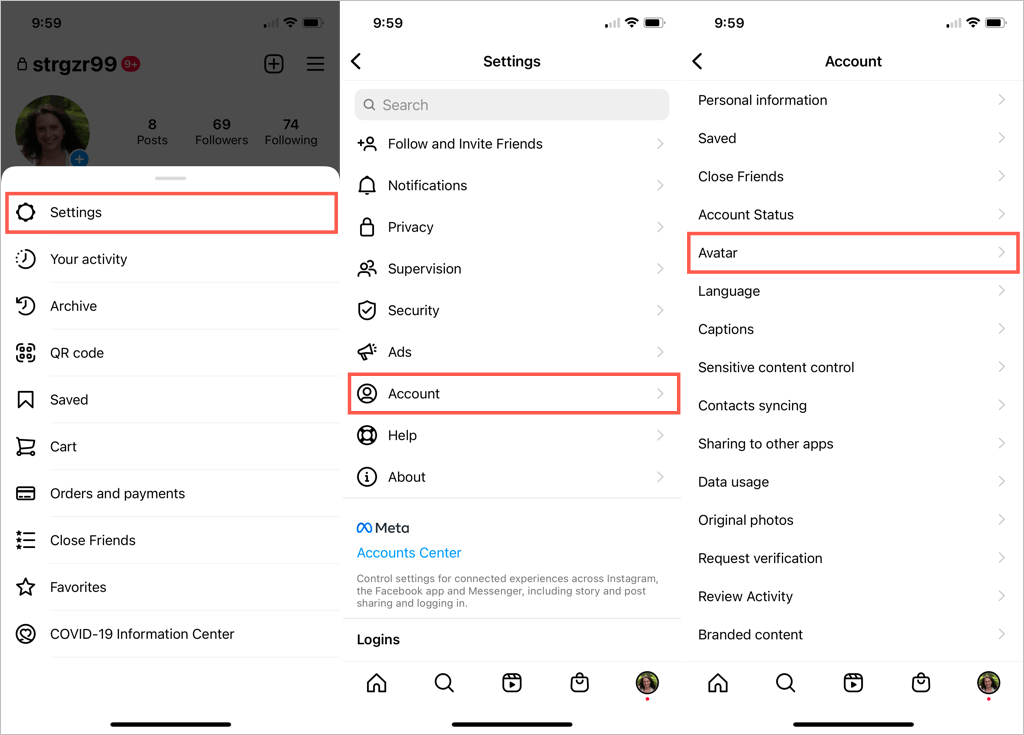
Instagram과 Facebook이 연결된 경우 Instagram에서 Facebook 아바타(있는 경우)를 사용할 수 있다는 메시지가 표시될 수 있습니다. Facebook 옵션만 사용하려면 예, 내 아바타 를 사용합니다를 선택합니다. 그렇지 않으면 아니요, 새 아바타 생성 을 선택하여 작은 자아를 설정하십시오.
스킨 톤 을 선택하여 시작하고 다음 을 선택하여 사용자 정의를 계속하십시오.
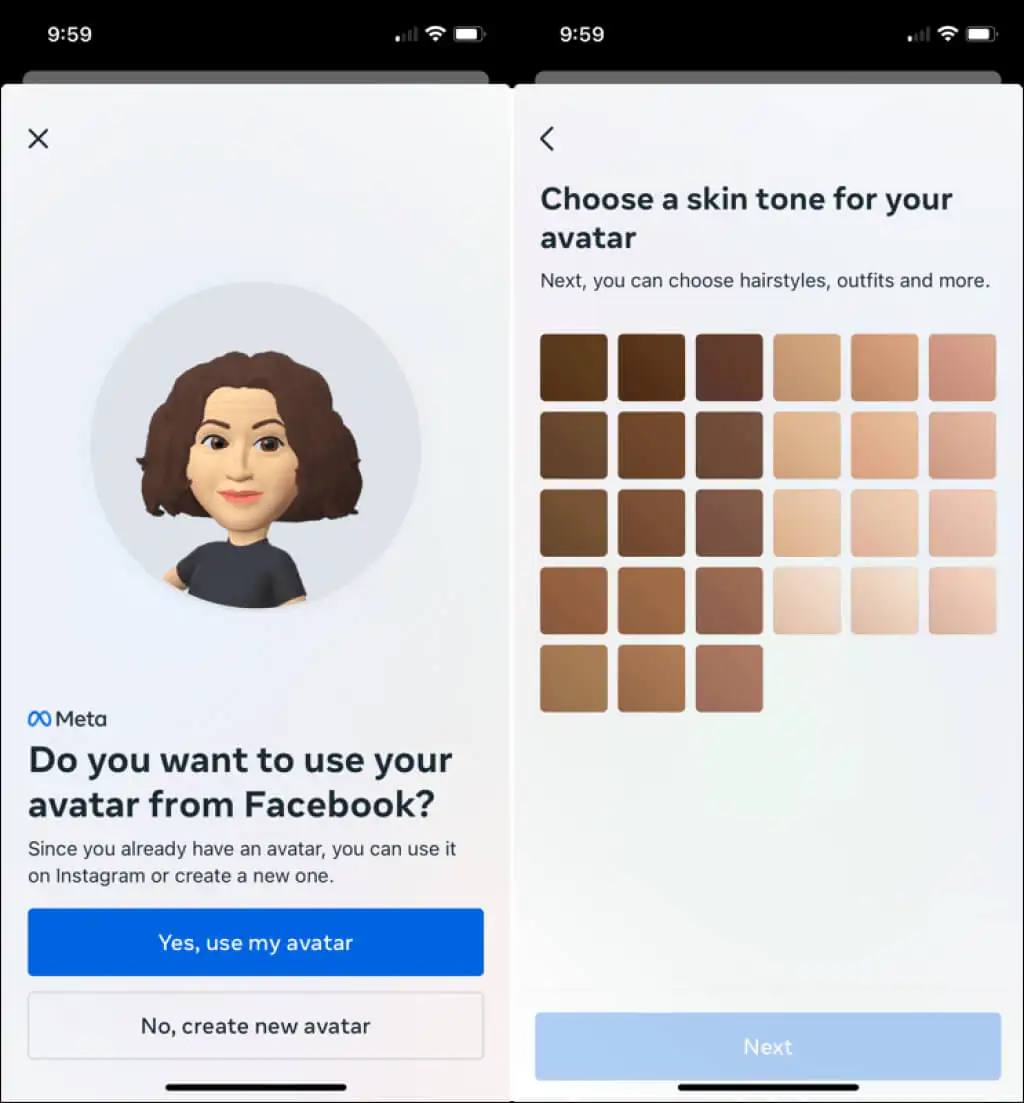
아바타 사용자 지정
화면 상단에서 도중에 아바타의 미리보기를 볼 수 있습니다. 오른쪽 상단의 완료 아래에는 미러 아이콘이 있습니다. 장치의 전면 카메라를 사용하여 미리보기 옆에 자신의 사진을 표시하려면 선택합니다. 이것은 당신의 현재 모습에 어울리는 재미있는 방법입니다.
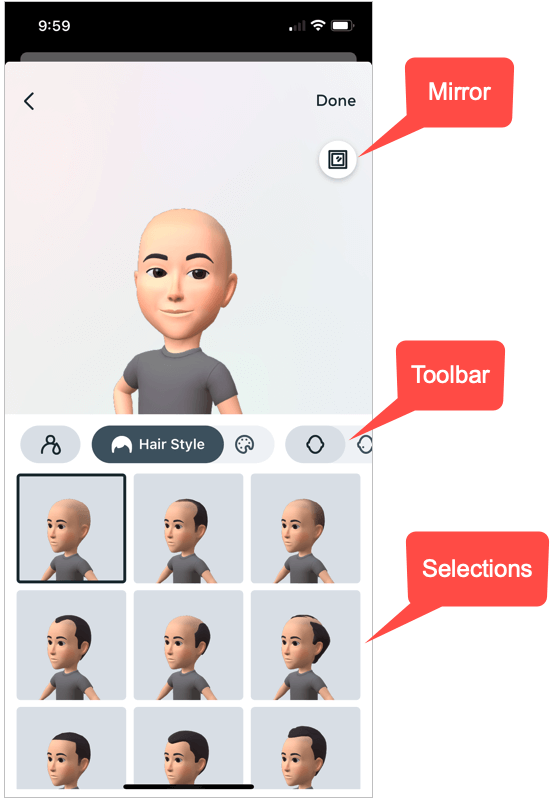
미리보기 아래에는 선택할 수 있는 모든 옵션이 있는 도구 모음이 있습니다. 도구 모음에서 왼쪽이나 오른쪽으로 스와이프하여 언제든지 특정 항목에 도달할 수 있습니다.
헤어 스타일 및 색상
도구 모음 순서를 따르면 많은 옵션에서 헤어 스타일 을 선택하는 것으로 시작합니다. 그런 다음 바로 오른쪽에 있는 헤어 컬러 를 선택하고 음영을 선택합니다.
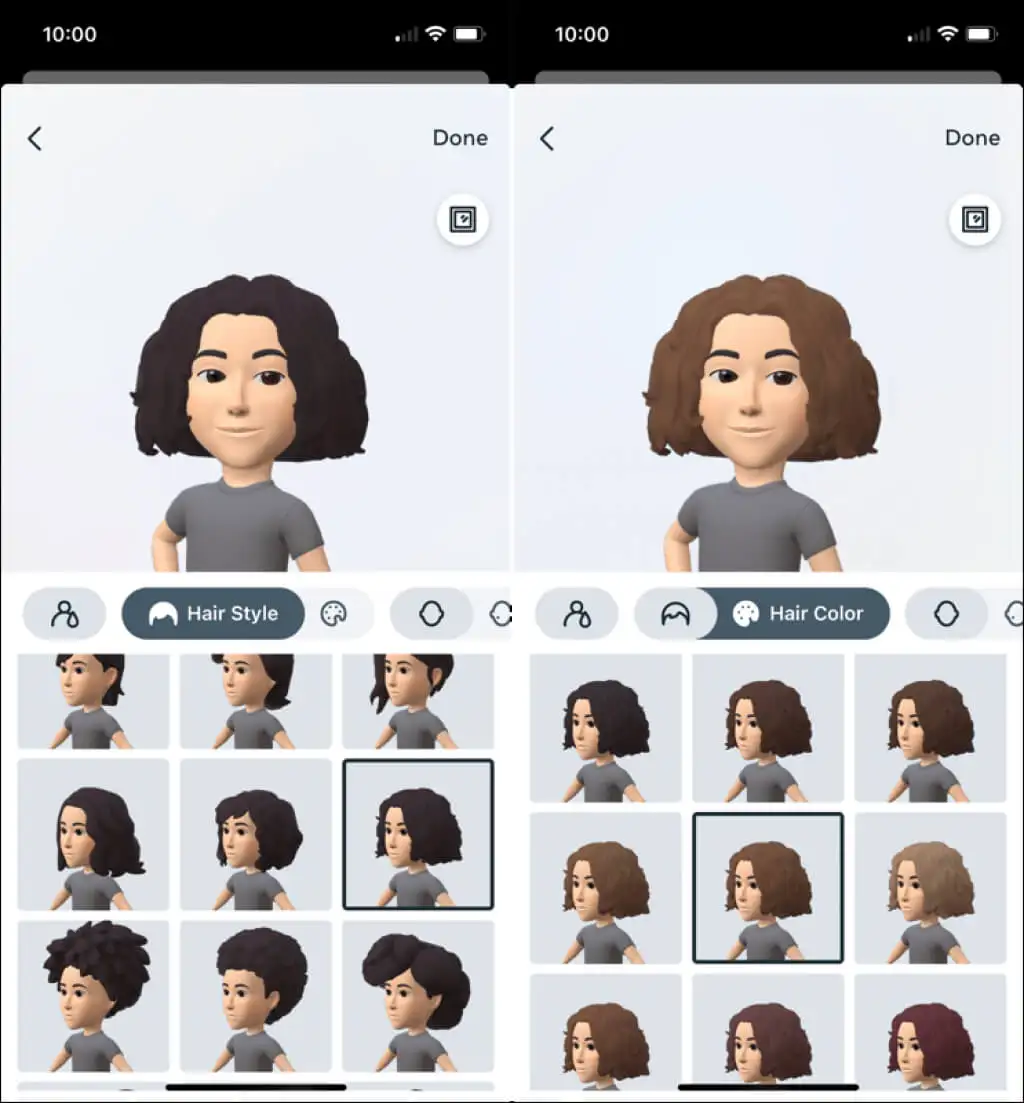
얼굴 모양, 표시 및 선
그런 다음 얼굴 모양 옵션을 선택하고 사용하려는 모양을 선택합니다. 거울 옵션이 올바른 모양을 얻는 데 유용할 때입니다.
그런 다음 얼굴 표시 옵션을 선택하여 주근깨 또는 기타 아름다움 표시를 추가하고 얼굴 라인 옵션을 선택하여 우리 모두가 좋아하는 선을 포함하십시오.
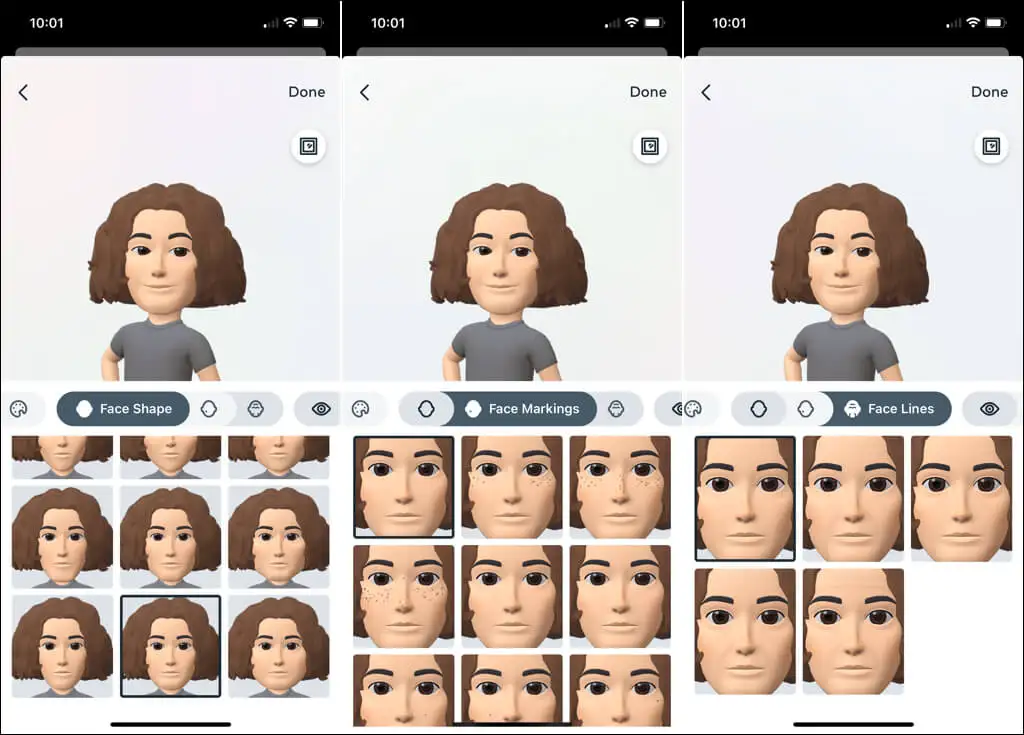
눈 모양, 색상 및 메이크업
이제 많은 옵션 중에서 눈 모양 을 선택할 수 있습니다. 그런 다음 Eye Color 를 선택하여 음영을 선택합니다. 아이라이너로 또렷한 눈매를 만들고 싶다면 아이 메이크업 도구를 선택하고 재미있거나 우아한 룩을 선택하세요.
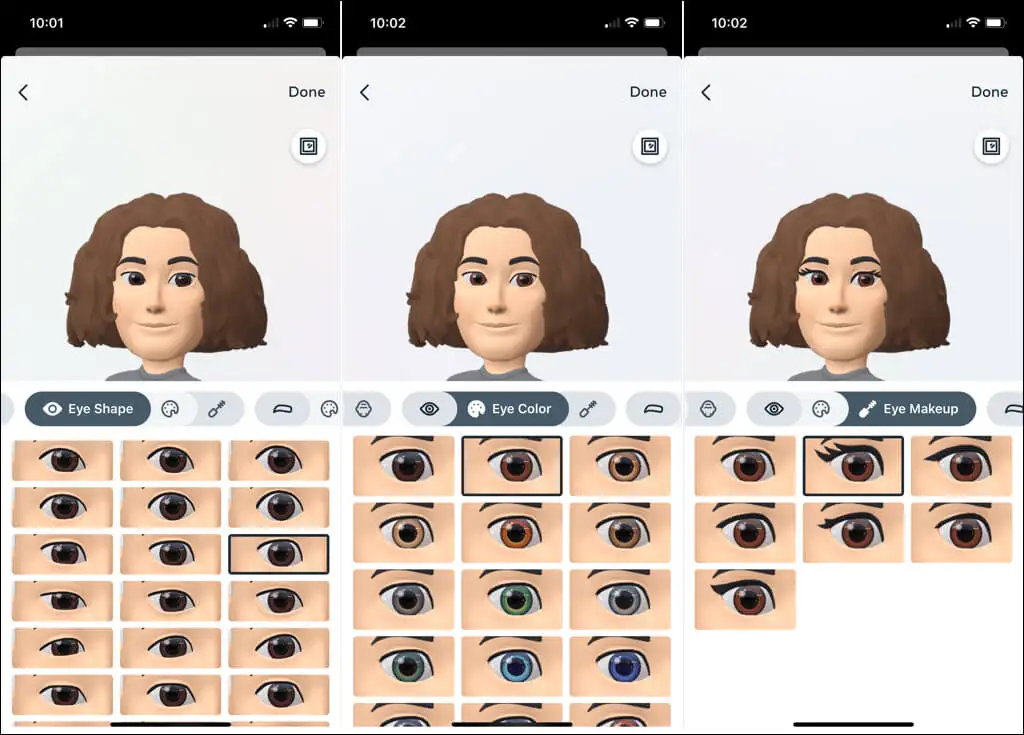
눈썹, 색, 빈디
계속 진행하면 눈썹 모양에 맞는 눈썹 옵션이 표시되고 사용하려는 눈썹 색상 이 표시됩니다. 다음으로 원하는 경우 Bindi 옵션을 선택할 수 있습니다.
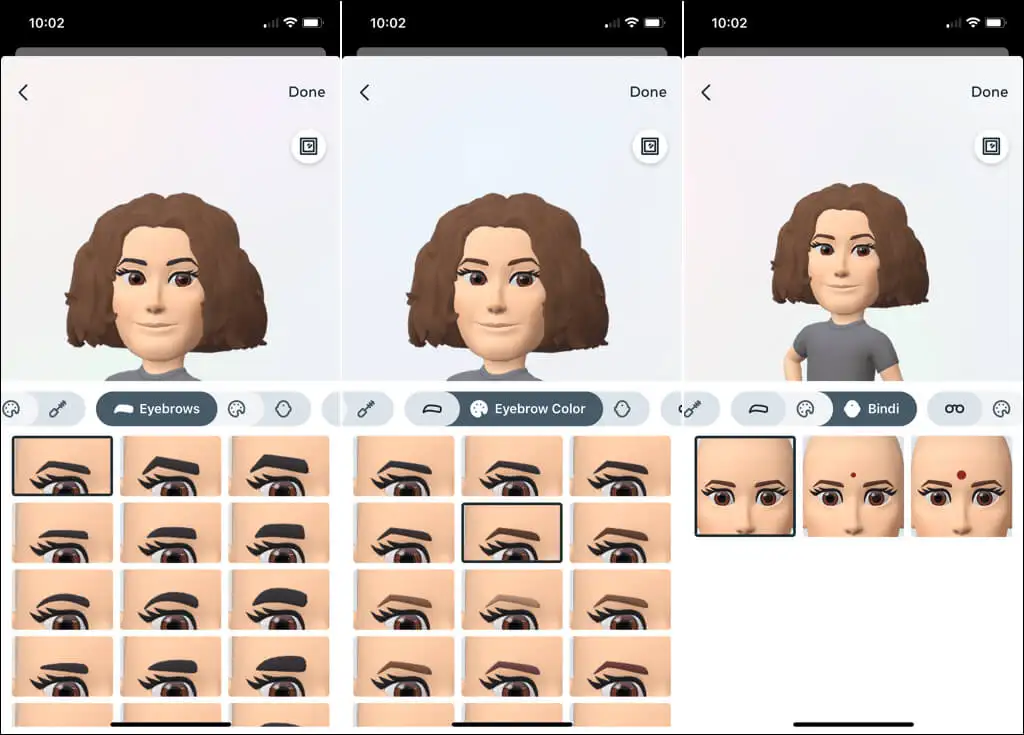
안경 및 색상
안경을 쓰고 있다면 아바타로 멋진 안경 을 고를 수 있습니다. 현재 모습에 맞추거나 새로운 것을 시도하십시오. 그런 다음 안경 색상 을 선택할 수 있습니다.
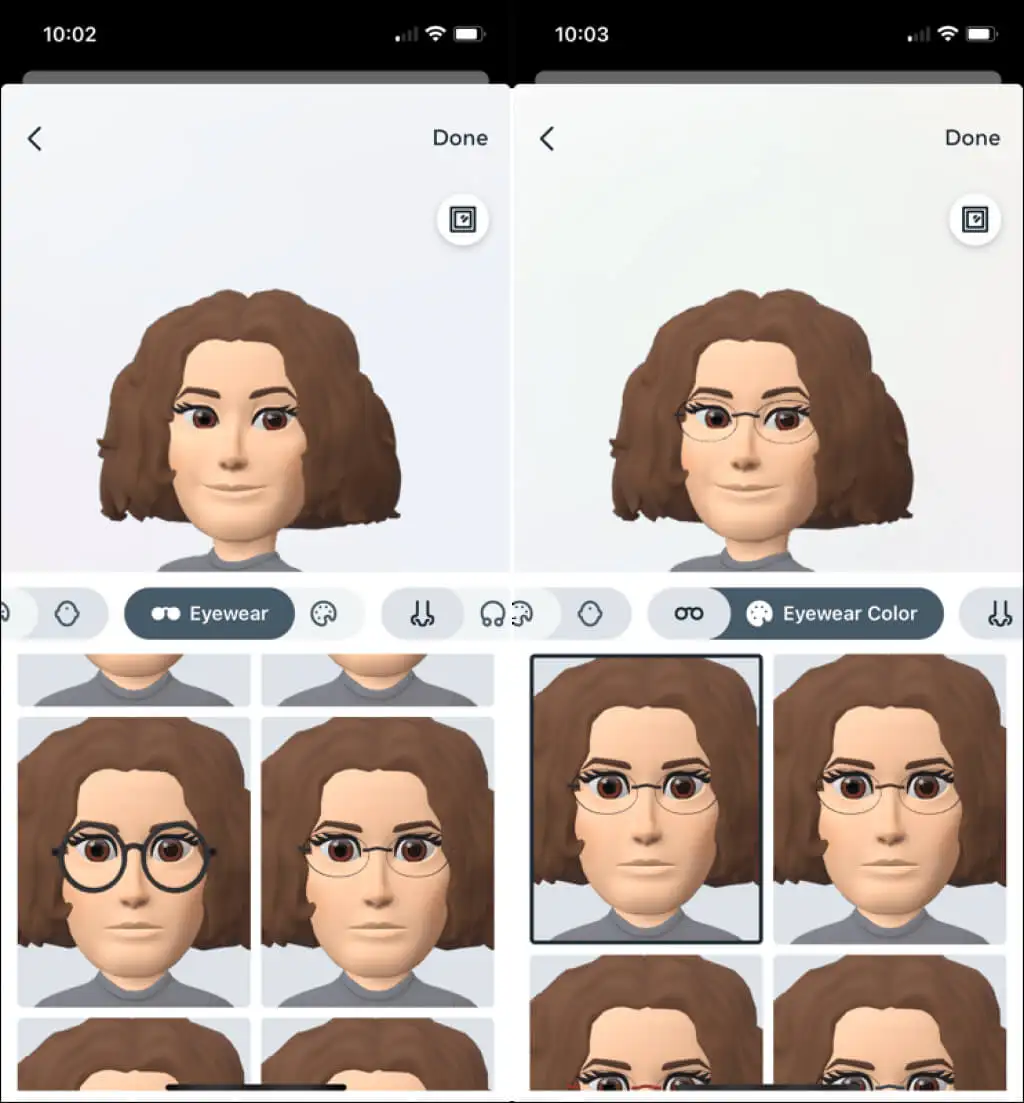
코와 피어싱
코의 모양에 관계없이 코 에 대한 다음 옵션에서 찾을 수 있습니다. 코 피어싱이 있는 경우 코 피어싱 섹션의 기둥 및 후프 옵션으로 다음에 추가해야 합니다.
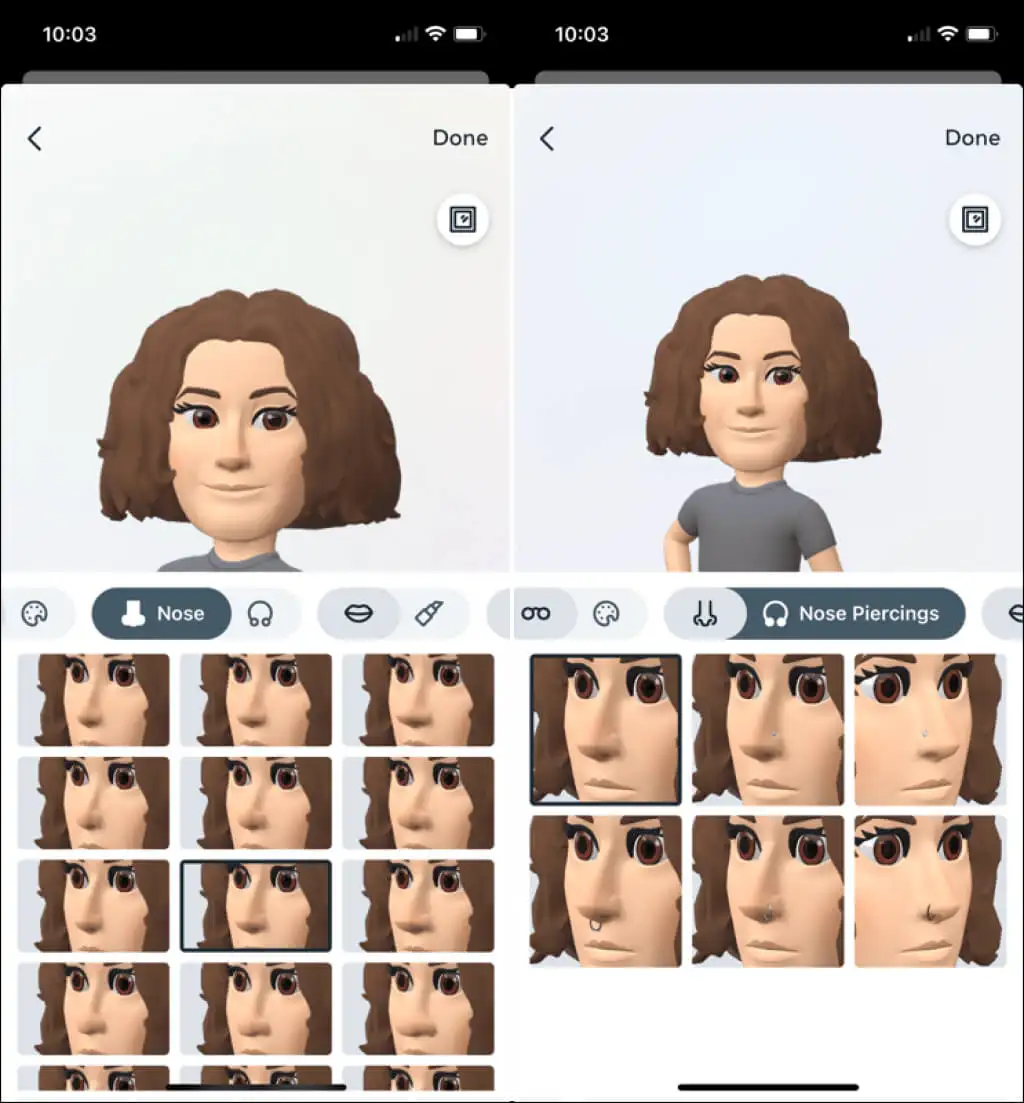
입과 색깔
다음은 입술 모양을 선택할 수 있는 입 영역입니다. 물론 립 컬러 를 추가하여 후속 작업을 수행할 수 있습니다.

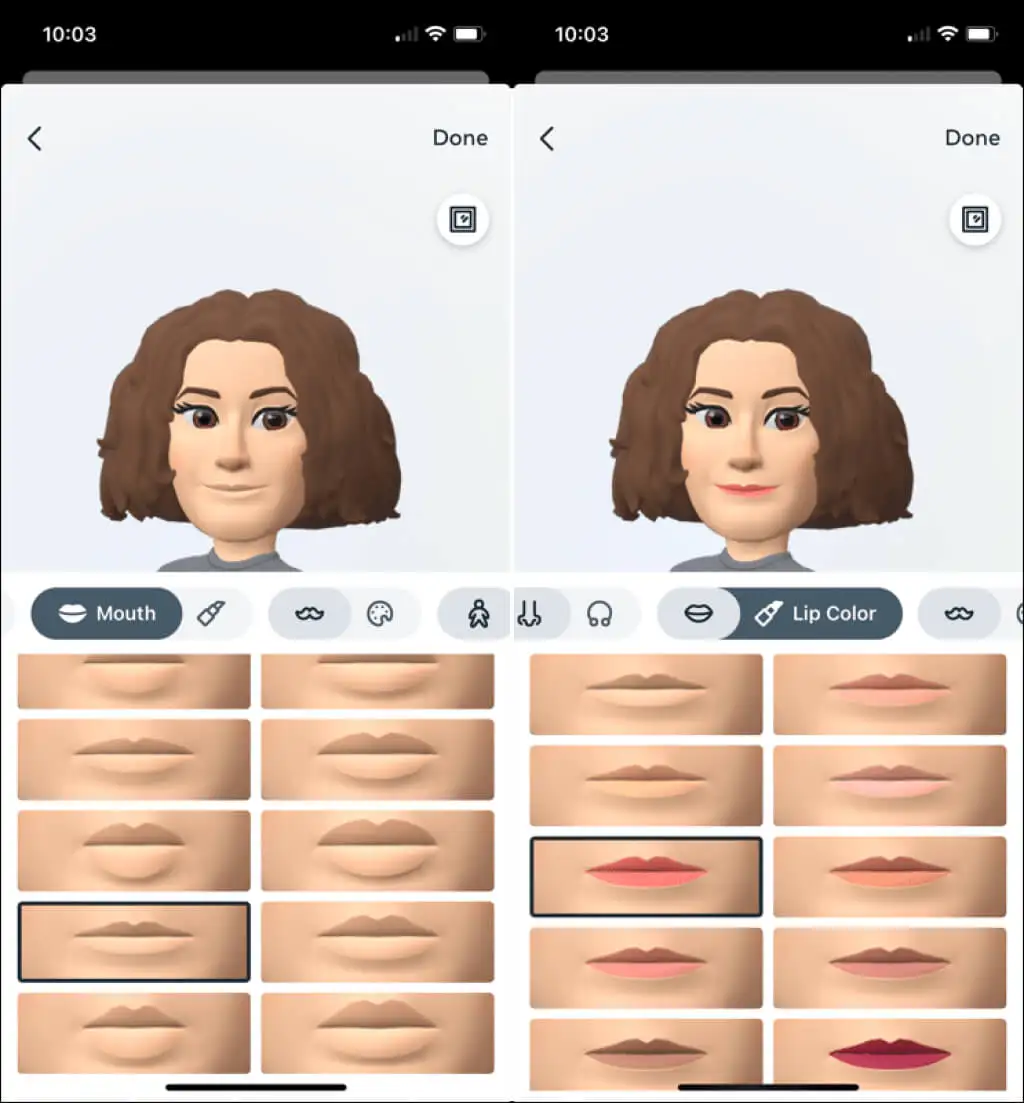
수염 및 색상
콧수염, 수염 또는 수염이 있습니까? 수염 섹션에서 스타일을 선택한 다음 수염 영역을 사용하여 일치시킵니다.
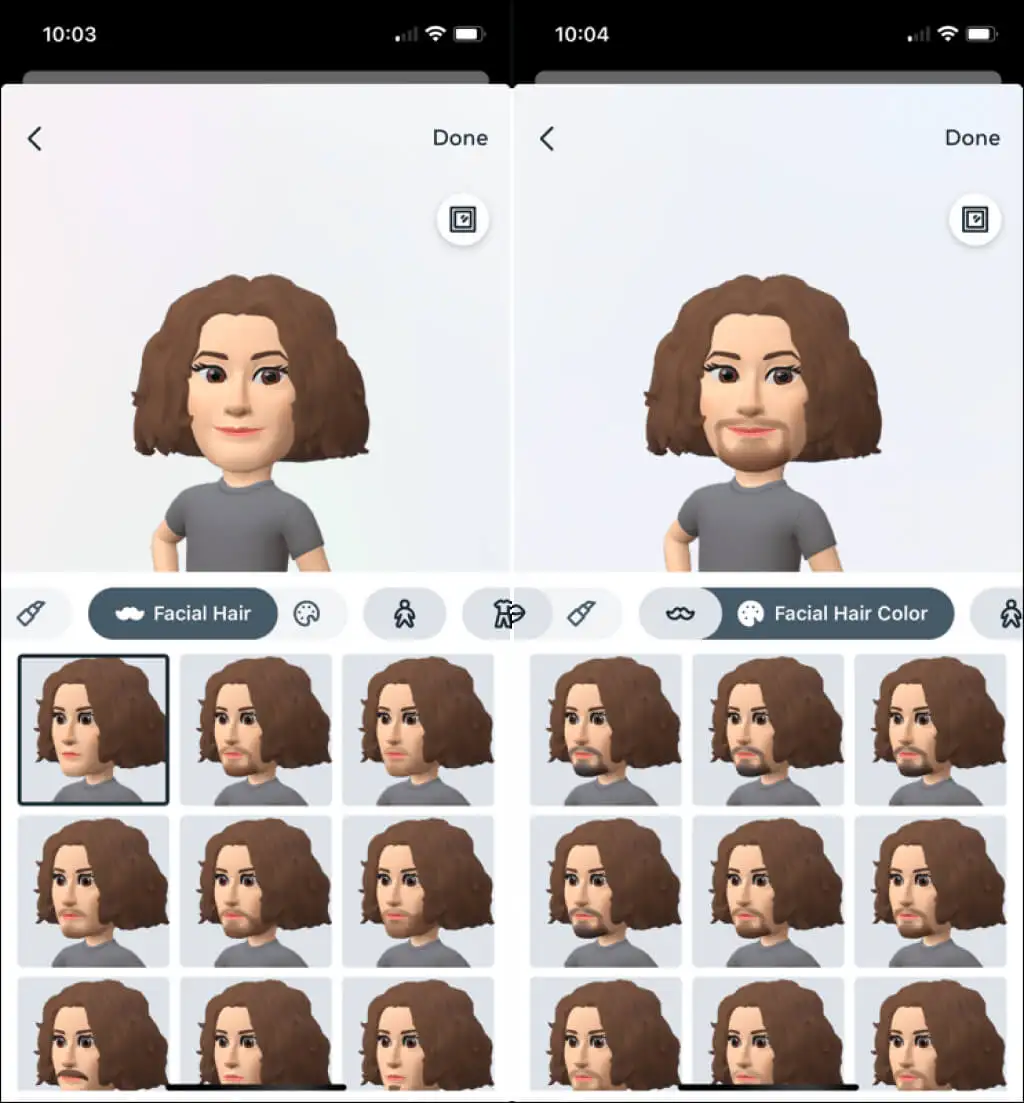
바디, 의상 및 모자
Instagram 아바타는 모든 모양과 크기에 사용할 수 있으므로 신체 섹션으로 이동하여 원하는 아바타를 선택하세요. 그런 다음 지루한 옷을 버리고 귀엽거나 화려하거나 멋진 의상 을 선택하십시오. 모든 취향과 스타일을 위해 선택할 수 있는 많은 것이 있습니다.
모자, 베레모 또는 기타 장비를 추가하려면 모자 옵션을 사용하고 모자 색상 을 선택하십시오.
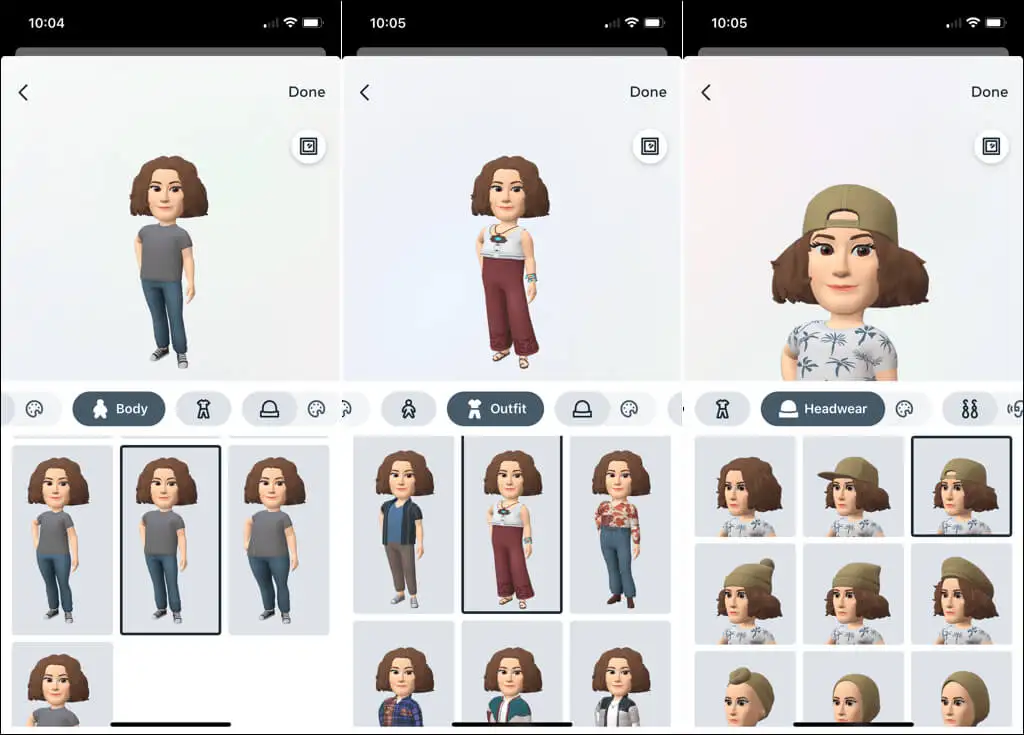
귀 피어싱 및 보청기
귀에 피어싱 이 있는 경우 다음 귀걸이 피어싱을 선택하십시오. 보청기가 있는 경우 보청기 및 보청기 색상 섹션에서 스타일과 색상을 선택할 수 있습니다.
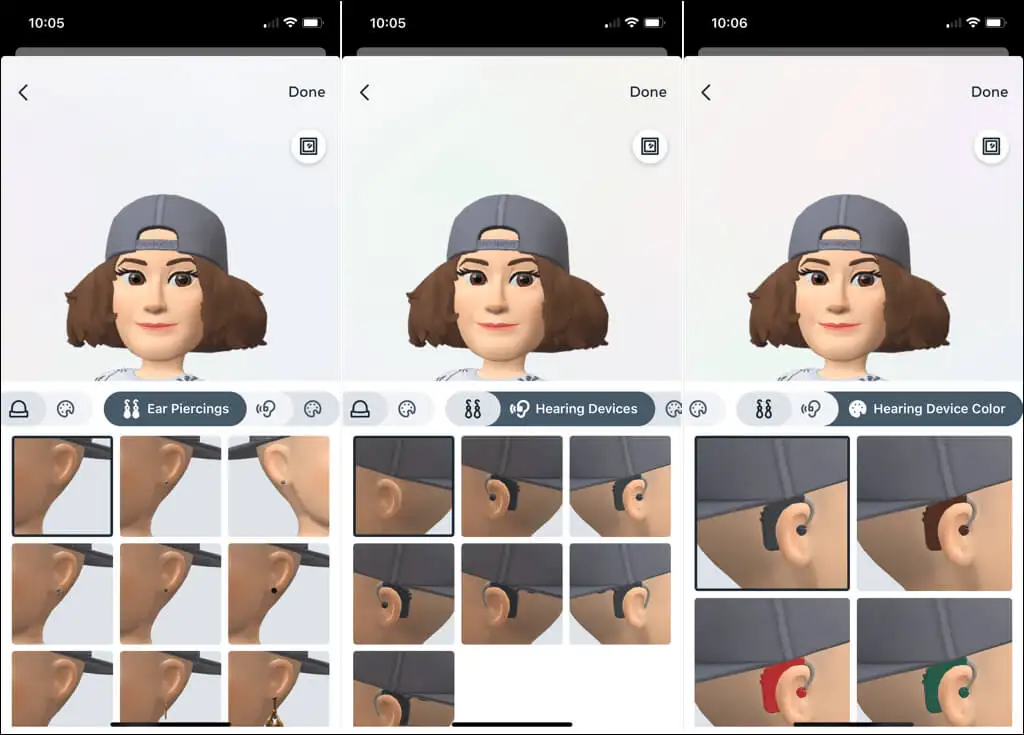
아바타 저장
아바타 사용자 지정을 마치면 오른쪽 상단 모서리에서 완료 를 선택한 다음 팝업 상자에서 변경 사항 저장 을 선택합니다. 아바타가 업데이트되는 동안 간단한 메시지가 표시됩니다. 완료되면 다음 을 선택합니다.
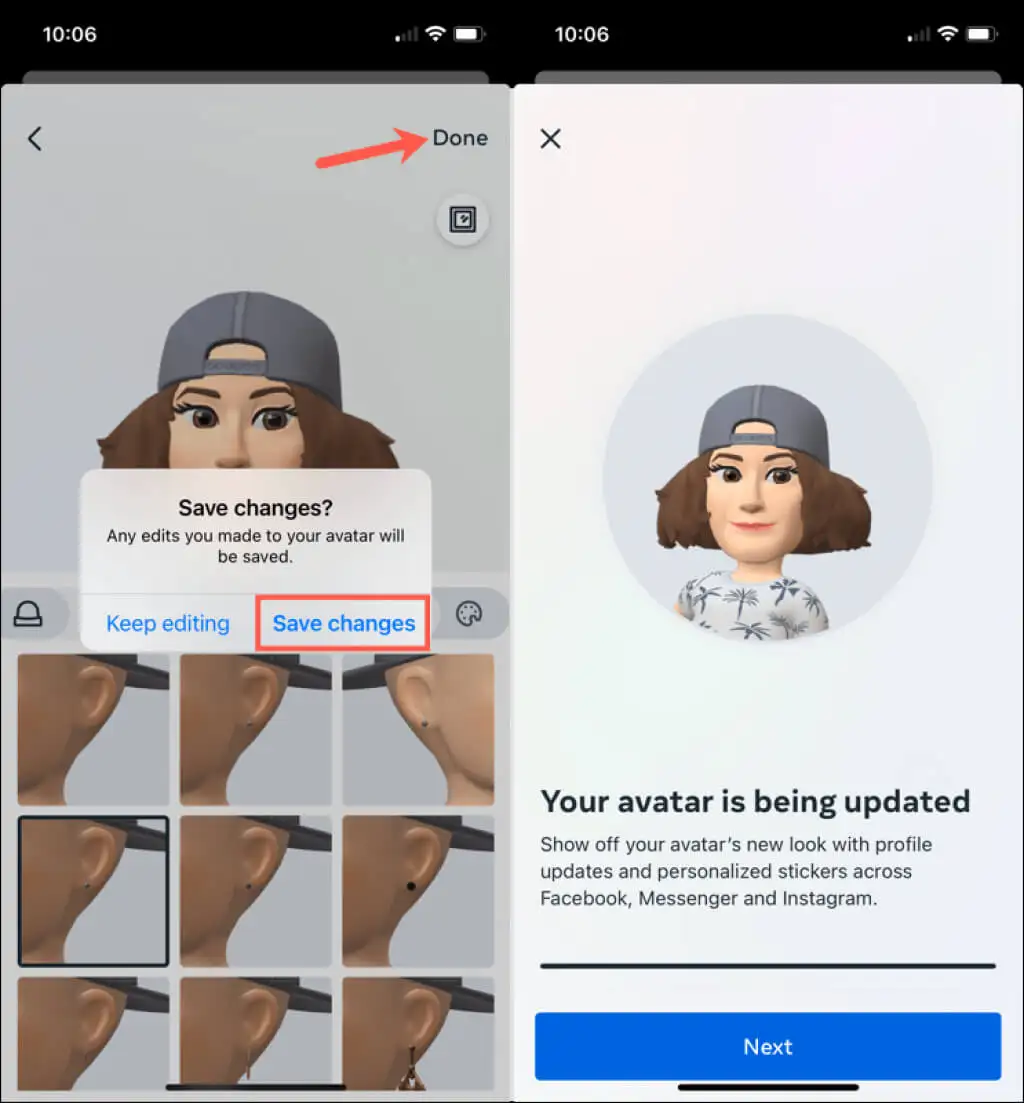
그게 다야! 이제 메시지와 스토리에 사용할 멋진 리틀이 생겼습니다.
아바타 스티커 공유
인스타그램 메시지와 스토리에 아바타 스티커를 사용할 수 있습니다. 또한 Facebook 및 Messenger에서도 사용할 수 있습니다. 축하에서 사랑에 이르기까지 간단한 "안녕"에 이르기까지 아바타에 대한 많은 표현을 볼 수 있습니다.
메시지에 스티커 추가
다이렉트 메시지에 아바타 스티커를 추가하려면 메시지 필드 오른쪽에 있는 스티커 아이콘을 탭하세요.
아바타 를 선택한 다음 사용할 표현을 선택합니다. 스티커는 Instagram 친구에게 보내는 메시지에 포함됩니다.
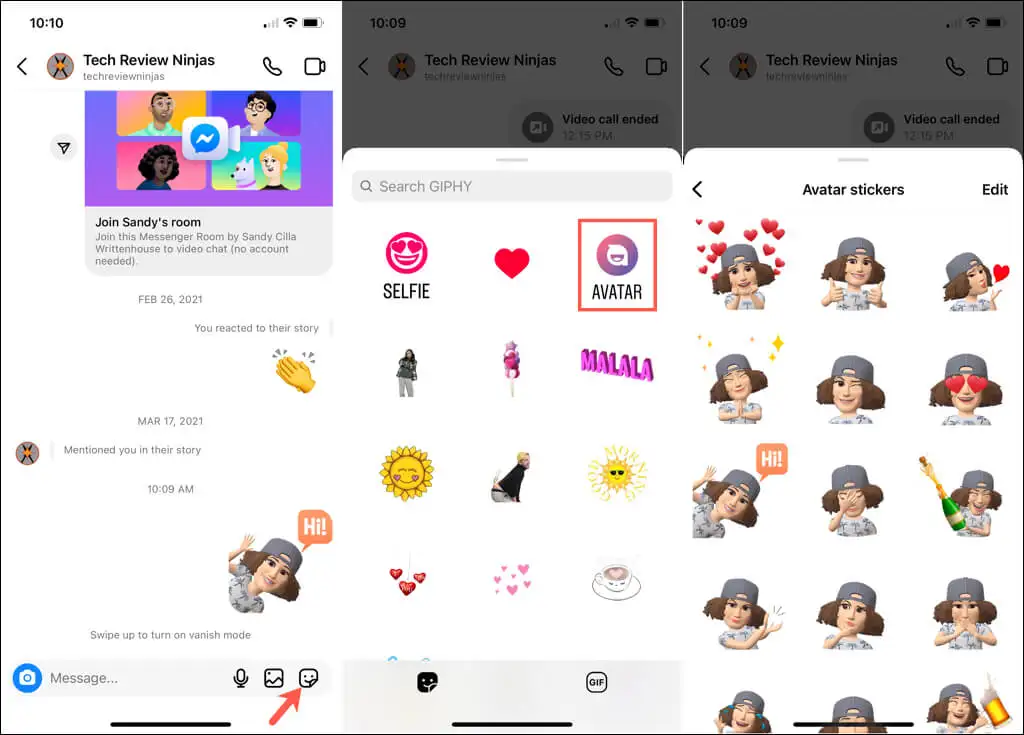
스토리에 스티커 추가
스토리에 아바타 스티커를 추가하려면 평소처럼 스토리 만들기를 시작하세요. 화면 상단에서 스티커 아이콘을 선택합니다.
아바타 를 선택하고 사용하려는 표현을 선택합니다. 스토리에 스티커가 표시되면 탭하고 드래그하여 원하는 위치로 이동하세요. 그런 다음 평소와 같이 스토리를 계속 편집하거나 공유하세요.
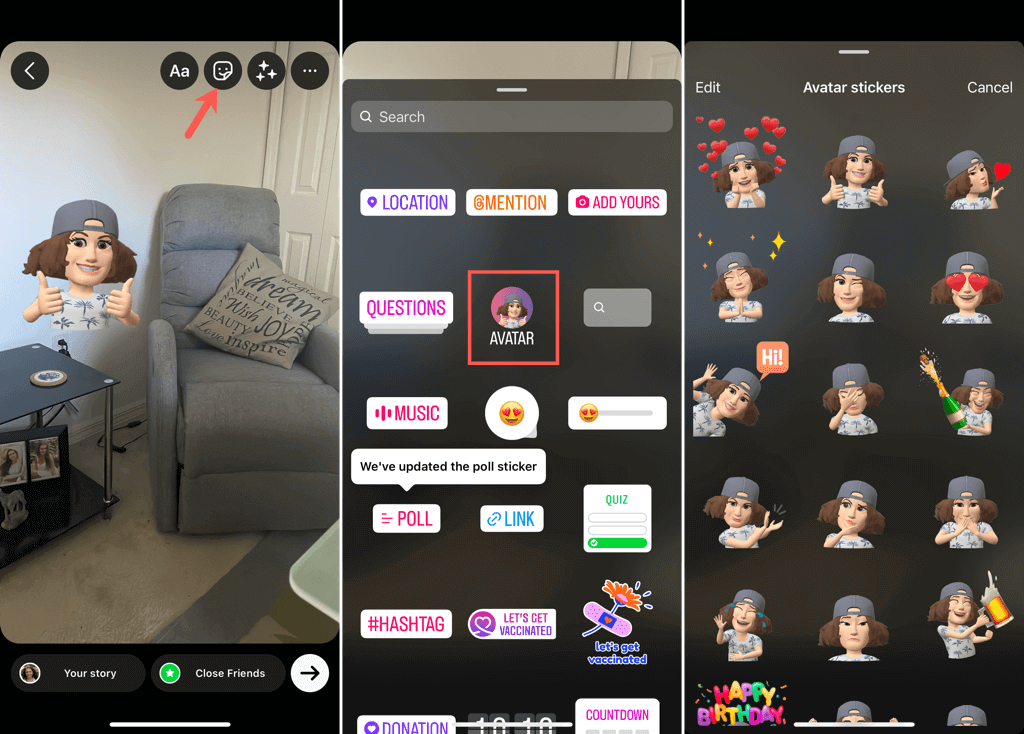
아바타 편집
새로운 머리 스타일이나 색을 가졌거나 수염을 기르거나 새 안경을 썼을 수도 있습니다. 다음 방법 중 하나를 원할 때 언제든지 Instagram 아바타를 편집할 수 있습니다.
- 설정 > 계정 > 아바타 에 액세스하려면 위와 동일한 단계를 따르세요.
- 프로필 탭에서 프로필 편집 을 선택합니다. 그런 다음 아바타 편집 을 선택합니다.
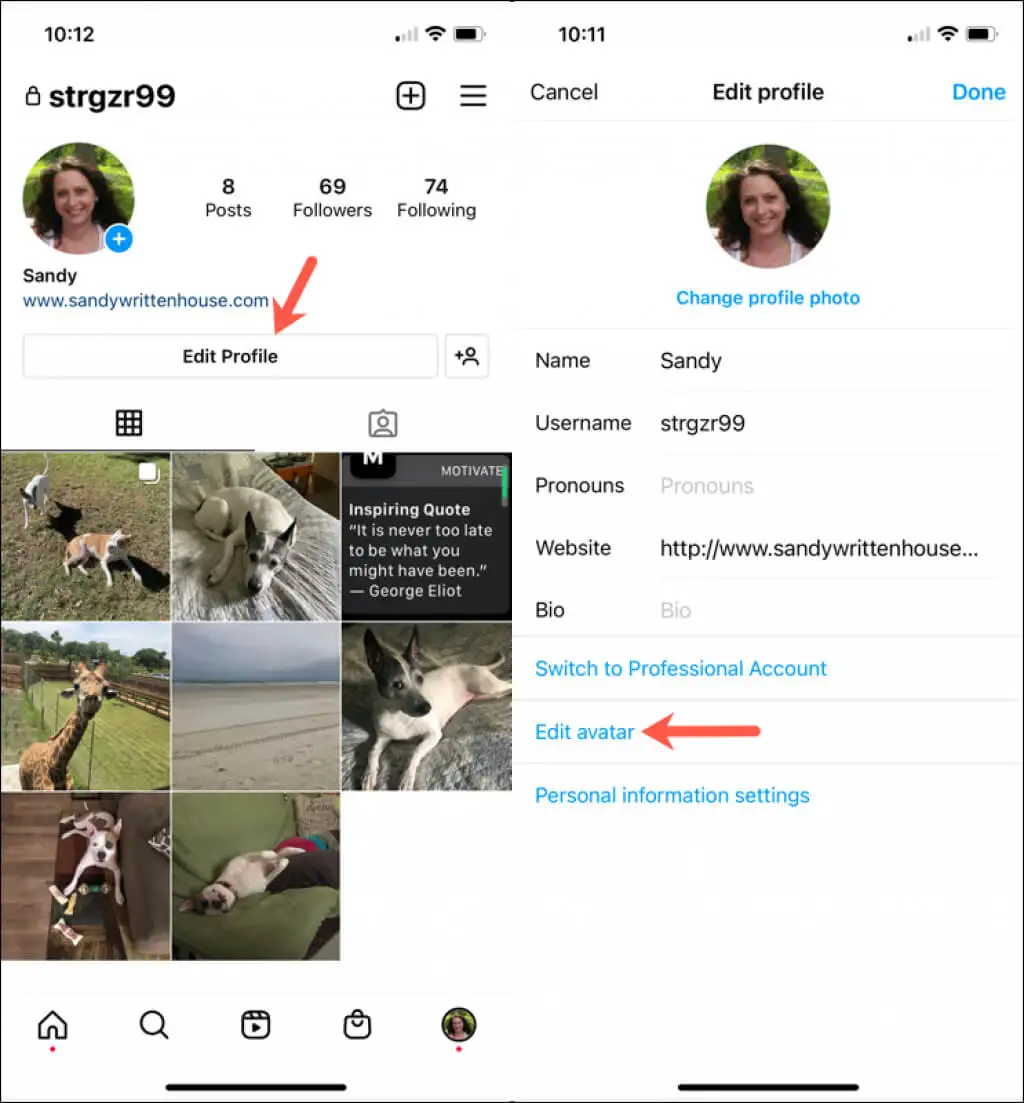
그러면 처음과 동일한 모든 사용자 정의 옵션이 포함된 미리 보기에서 현재 아바타를 볼 수 있습니다. 변경하고 완료 를 선택한 다음 변경 사항 저장 을 선택하여 새 사용자를 저장합니다.
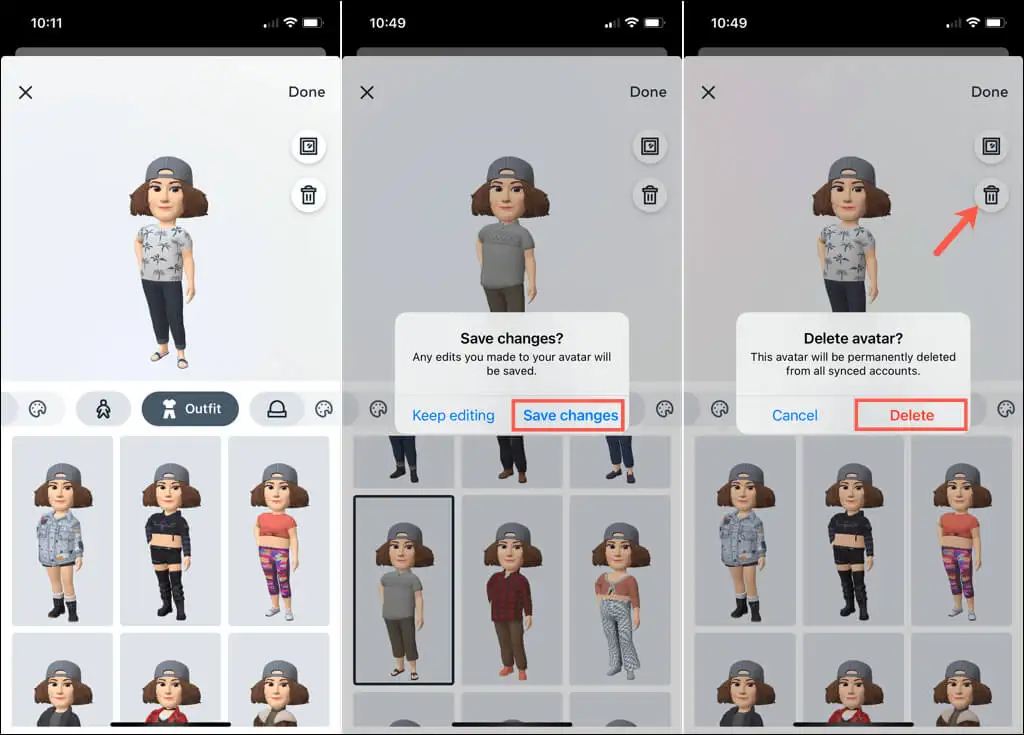
아바타를 완전히 제거하려면 미리보기 섹션에서 휴지통 을 선택한 다음 삭제 를 선택하여 아바타 제거를 확인합니다.
즐겁게 인스타그램 아바타를 만든 후 나만의 이모티콘을 만들어 보는 건 어떨까요?
